 Какие устройства можно подключить к телефону через OTG-переходник (прим.: их не менее 10-ка!)
Какие устройства можно подключить к телефону через OTG-переходник (прим.: их не менее 10-ка!)
Вопрос от пользователя
Здравствуйте.
Помогите не рублем, а советом
На мой рабочий ноутбук мастера при ремонте установили мне Windows 10, и всё вроде бы работало нормально, пока мне вчера не понадобилось подключить по Bluetooth гарнитуру.
Как я не бился - подключить их между собой не удалось (гарнитуру проверил на телефоне - она рабочая). Подскажите, почему не работает Bluetooth на Windows 10 (на 7-ке все было "OK").
Здравствуйте.
Много слов — мало конкретики! 👀
В общем и целом, было бы неплохо указать на каком конкретно этапе возникают сложности (и привести скриншот ![]() ).
).
Тем не менее, отвечая на ваш вопрос (и др. похожие, коих не мало), приведу последовательно несколько шагов для диагностики и устранения проблемы. 👇
📌 По теме!
Как подключить беспроводные наушники (по Bluetooth) к компьютеру и телефону — пошаговая инструкция
*
Что делать, если на компьютере не работает Bluetooth
👉 ШАГ 1
Итак, для начала посоветую зайти в 👉 диспетчер устройств и раскрыть вкладку "Bluetooth". В ней вы должны найти свой адаптер.
Если драйвер на адаптер установлен — то напротив устройства не должно гореть никаких восклицательных знаков. (см. мой пример ниже)

А вот так выглядят устройства, для которых драйверов в системе нет!
Вообще, тема обновления драйверов достаточно обширная, и, если у вас с ними проблема — приведу ниже пару ссылок (дабы не "засорять" эту статью).
📌 В помощь!
1) 10 Лучших программ для обновления драйверов
2) Способы обновить драйвер на Bluetooth-адаптер
*
👉 ШАГ 2
Если речь идет именно о ноутбуке — обязательно посмотрите, нет ли на клавиатуре или его корпусе спец. кнопок и индикаторов, отвечающих за работу Bluetooth.
Разумеется, если они есть — необходимо включить устройство (прим.: обычно, такие "штуки" встречаются только на относительно "старых" ноутбуках...).
*
👉 ШАГ 3
Далее необходимо открыть все сетевые адаптеры и удостовериться, что Bluetooth включен. Для этого:
- нажмите Win+R, чтобы появилось окно "Выполнить" (можно вызвать через меню ПУСК);
- используйте команду ncpa.cpl - нажмите Enter.
Среди списка адаптеров проверьте, чтобы Bluetooth был включен (его значок "с мониторами" при этом будет цветным, а не черно-белым, как в моем примере ниже).
*
👉 ШАГ 4
Теперь нажимаем сочетание Win+i (можно через ПУСК), и открываем параметры ОС Windows 10/11. После, переходим в раздел "Устройства / Bluetooth и другие устройства": переключаем ползунок в режим "вкл.".
Затем, в этом же разделе, жмем по кнопке добавления новых устройств (она над переключателем вкл. Bluetooth) и пытаемся установить связь. В большинстве случаев — всё "заводится" с 5-10 сек. 👌
*
👉 ШАГ 5
В редких случаях на этапе сопряжения Windows может попросить ввести пароль (даже при подключении гарнитуры или мышки).
В этом случае посмотрите внимательно на коробочку (упаковку) от подключаемого устройства — там наверняка указаны эти цифры.
Если ее нет, попробуйте ввести универсальные цифры-пароли: 0000, 1234, 9999, 0001, 1111.
Прим.: полная инструкция по настройке и подключению наушников доступна по этой ссылке.

Выбираем наушники / Эта подключения гарнитуры к ноутбуку
Примечание: если на подключаемой гарнитуре указана ее модель — пароль можно найти, воспользовавшись Google/Яндекс.
*
👉 ШАГ 6
Ну и последнее...
Не могу не посоветовать 📌встроенный мастер устранения неполадок в Windows 10/11. Чтобы его запустить - достаточно войти в параметры ОС (Win+i), перейти в раздел "Обновление и безопасность / Устранение неполадок" и нажать по ссылке "Bluetooth". 👇
📌 В помощь!
Как запустить мастера устранения неполадок Windows (самодиагностика и лечение системы) — https://ocomp.info/sredstvo-ustraneniya-nepoladok.html
Далее мастер ОС автоматически перепроверит ряд необходимых параметров и (возможно) устранит проблему. После его работы, желательно, перезагрузить ПК...
*
Если вы не смогли решить проблему — то в комментариях указывайте шаг, на котором возникла "загвоздка". Это существенно поможет в решении и поиске причин.
*
Дополнения по теме приветствуются.
Удачи!
👋
Первая публикация: 14.05.2020
Корректировка: 12.05.2022
Другие записи:











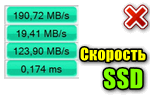
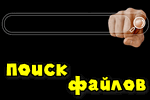



Здравствуйте, кнопка блютуз отсутствует вообще, и в устройствах нет. Драйверы установлены, адаптер intel 7260.
Здравствуйте.
Вы о какой кнопке? О значке, который в трее рядом с часами? Если да - то см. это
Добрый день.
У меня такая проблема: блютуз включается, работает, но буквально через пару минут отваливается с наушников звук. Соответственно отваливается блютуз на ноуте, пропадая при этом отовсюду (имею ввиду значки и т.д.). Помогает только перезагрузка ноута (нужна помощь Help).
Добрый.
Наушники проверяли на другом устройстве? (например, телефоне)
Как вариант: купить на AliExpress внешний адаптер...
Моя проблема с подключением BT-наушников Sennheizer Momentum TWS2 решилась на шаге №3. Блютуз и так был включен, и тогда, при нажатии правой кнопки мыши по адаптеру Bluetooth, есть пункт "Просмотреть сетевые устройства Bluetooth", далее - слева вверху окна есть "добавление устройства". Там находите свое устройство. На моей модели предварительно нужно зажать оба "уха" на несколько секунд, чтобы они перешли в режим сопряжения. Все. Уши найдены, начинается установка.
В моем случае установка наушников висела на месте около минуты, но наушники уже работали, потому нажал отмену и спокойно пользуюсь.
Отмечу, что до этого много раз пытался подключить через стандартное меню "+ добавление Bluetooth или другого устройства" (шаг №4) но подключить не мог, хотя проверял БТ-колонку и она спокойно сопряглась.
Может кому будет полезно
Спасибо за дополнение.
Спасибо, дело было в параметрах системы, там ползунок стоял выключенным. Странно, сам я его никогда не отключал, видимо безопасность десятки так работает.